Como Obter os Códigos de Backup do Google 2FA e Como Usá-Los
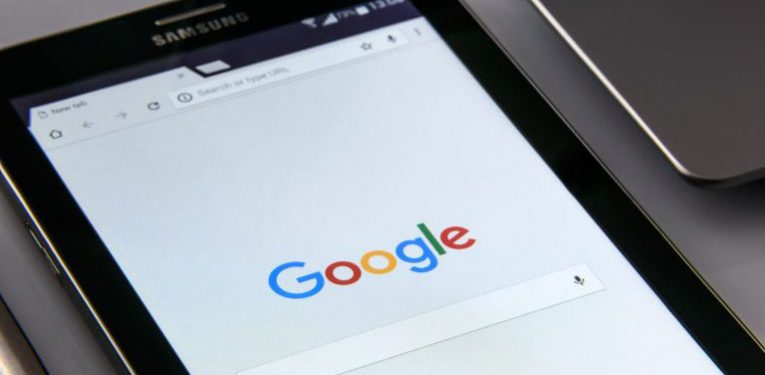
Já falamos sobre autenticação/verificação de dois fatores (2FA) antes. Como você sabe, pode adicionar 2FA à sua conta do Google para segurança extra. Dessa forma, você precisará digitar um segundo código além da sua senha para fazer login. Você pode obter esse código a partir de uma mensagem de texto, uma chamada de voz, o aplicativo Google Authenticator ou mesmo uma chave de segurança.
No entanto, há momentos em que não temos as chaves de segurança de nossos telefones à mão. Há algo que você pode fazer para se preparar para um evento como esse, imprimir uma lista de códigos de backup do Google e armazená-lo em um local seguro que você conheça.
Índice
Como Obter os Códigos de Backup do Google 2FA nos Dispositivos iOS, iPhone e iPad
- Primeiro, faça login na sua conta do Google.
- Em seguida, vá para a página de verificação em duas etapas. Você será solicitado a digitar sua senha novamente para acessar o conteúdo desta página.
- Role para baixo até encontrar a seção "Códigos de backup" e escolha "Mostrar códigos".
- Pressione "Download" para salvar um arquivo de texto com os códigos no seu computador, iPhone ou iPad. Você também pode clicar em "Imprimir" para imprimir diretamente os códigos de backup.
Se você conseguir, de alguma forma, perder seus códigos de backup ou se todos os códigos foram usados, escolha "Obter novos códigos". Uma nova lista de códigos será gerada para você trabalhar enquanto o conjunto anterior de códigos de backup ficará inativo.
Como Criar Códigos de Backup do Google no Android
O processo de geração de códigos de backup em telefones e tablets Android é semelhante em geral, embora um pouco diferente:
- Você precisa primeiro abrir o aplicativo Configurações e navegar para Contas> Google> Gerenciar sua conta do Google.
- Escolha "Segurança".
- Pressione "Verificação em duas etapas" . Digite sua senha uma segunda vez, se necessário.
- Encontre a seção Códigos de backup e escolha Mostrar códigos como nos dispositivos iOS acima.
- Pressione "Download" para salvar um arquivo de texto que contém os códigos no seu telefone ou tablet Android, ou pressione "Imprimir" diretamente.
Seus códigos de backup do Google estarão localizados em um arquivo chamado Backup-codes-username.txt, em que nome de usuário é o nome da sua conta do Google.
Como Usar os Códigos de Backup do Google Authenticator para Fazer Login
-
- Quando você decidir usar um código de backup para fazer login na sua conta do Google, faça sua lista de códigos de backup antes de fazer login e vá para o Google, Gmail ou outro serviço do Google e escolha "Fazer login" .
- Selecione sua conta ou use seu endereço de e-mail do Gmail.
- Digite sua senha e pressione "Avançar" .
- Clique em "Mais opções" .
- Escolha "Digite um dos seus códigos de backup de 8 dígitos" .
- Digite um código de backup.





